
意外にまだ利用されている方が多いんですよ、Internet Explorer 11(以下 IE11)。私もIE11はひっそりと残るものだと感じておりましたが、2022年6月15日にサポート終了となるそうです。
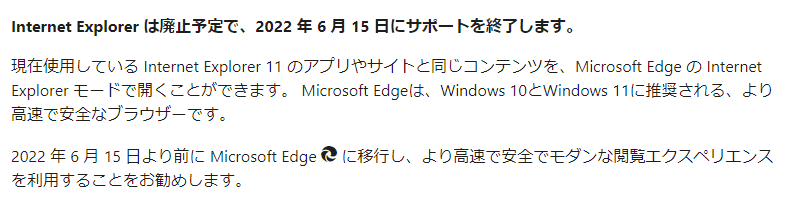
これはMicrosoft社員のエリックさんが書いた「6月15日を待たないで下さい」という記事で、IEモードが設定されている場合は解除する準備をしてほしいとの事。
このIEモードとは現在Windowsで推奨しているブラウザのMicrosoft Edgeの中にある機能で、IEではなければ開かないWebサイトを自動的にリダイレクトという自動的に転送をする仕組みとなっている事から、これらを無効にさせるかリダイレクトせずに開けるようにするなどのテストを行っているそうですが、そもそもが対象のWebサイトも修正を行うべき事態となっている事は間違いありません。
また、現在IE11で利用しているブックマークやクッキーをEdgeにインポートさせる方法は簡単に行える事から、この記事をご覧になられている方は以下の作業を早めに行っておくと良いでしょう。
IEのデータをEdgeにインポートさせる
まずはEdgeを開いて右上の「・・・」を押して「お気に入り」を開きます。
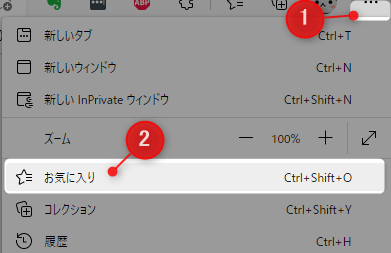
次に「お気に入り」の右上にある「・・・」を押して「お気に入りをインポートする」をクリックして下さい。
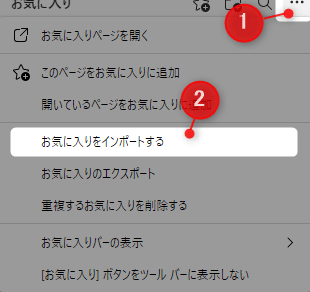
そこでブラウザデータのインポート画面が表示されるのでインポート元で「Microsoft Internet Explorer」を選択して「インポート」ボタンを押せば完了です。
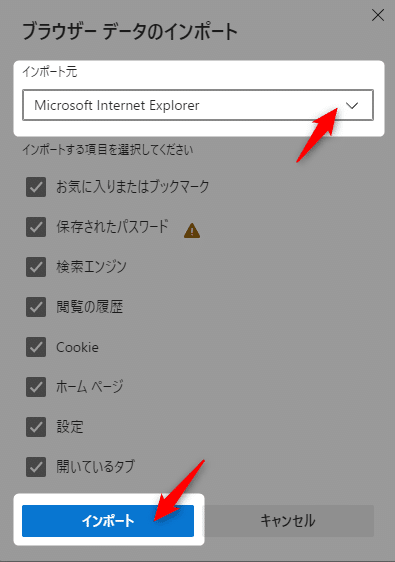





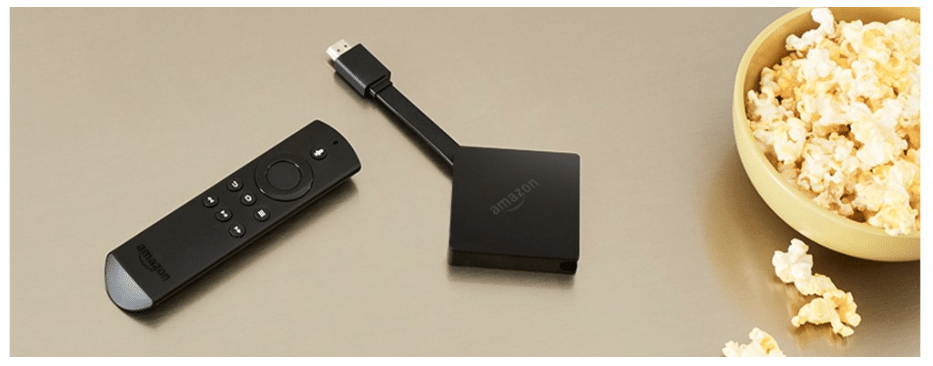
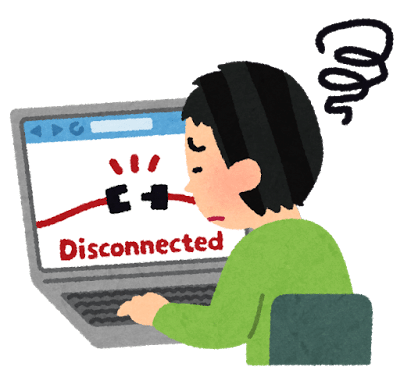
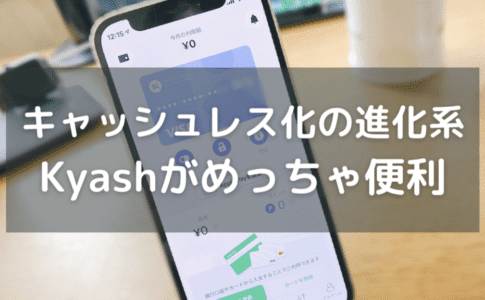
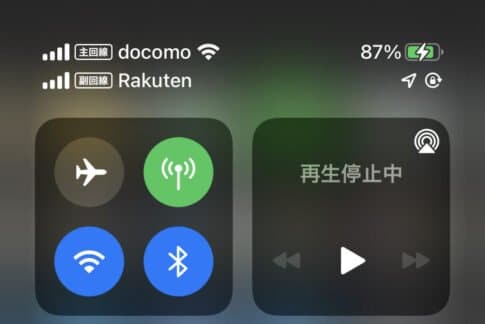

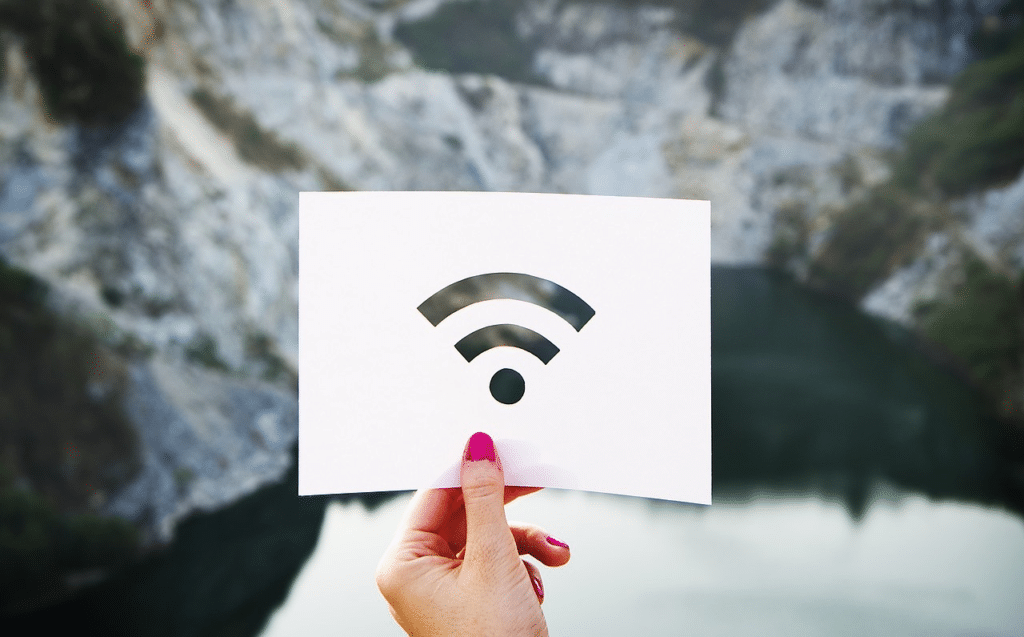





未だにIEをご利用されているのは電子入札をされている方が多いかも